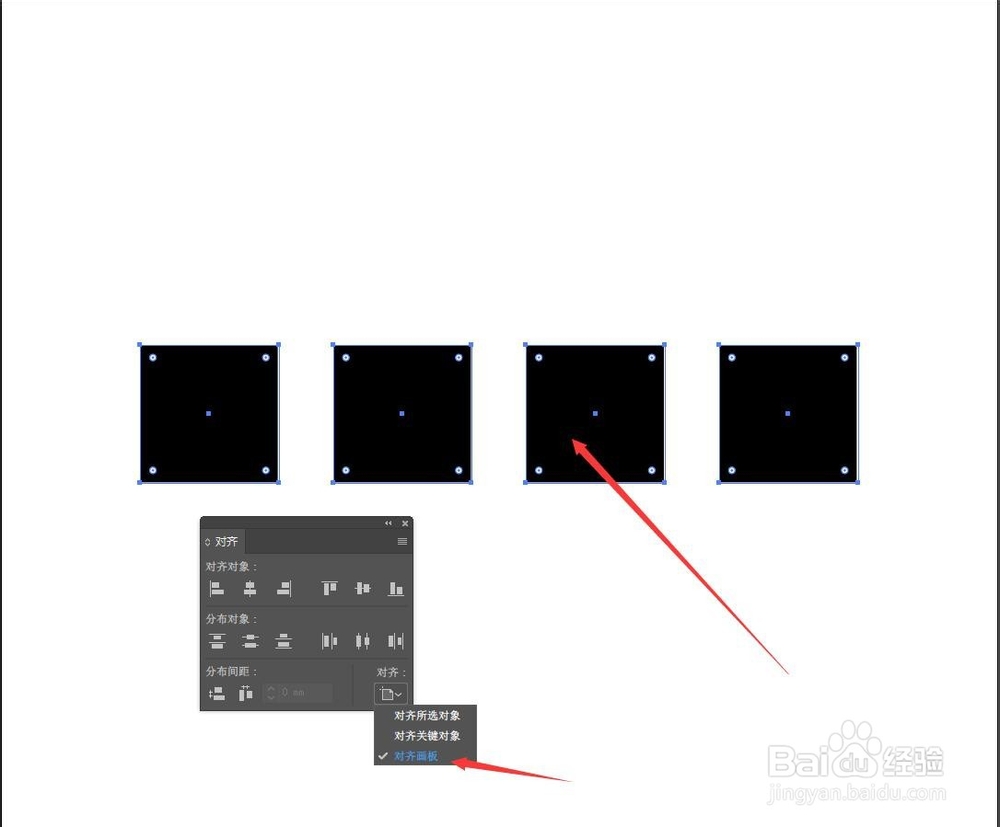1、打开对齐工具页面窗口-对齐勾选(快捷键Shift+F7)

2、对象对齐有以下6种对齐方式水平左对齐:水平中对齐,水平右对齐垂直顶对齐,垂直居中对齐,垂直底对齐使用方法:选择需要对齐的工具,在选择对齐方式,就完成了
3、分布对齐也有以下6种分布方式垂直顶分布、垂直居中分布、垂直底分布、水平左分布、水平居中分布、水平右分布使用方法:选择需要分布工具,在选择分布方式,就完成了



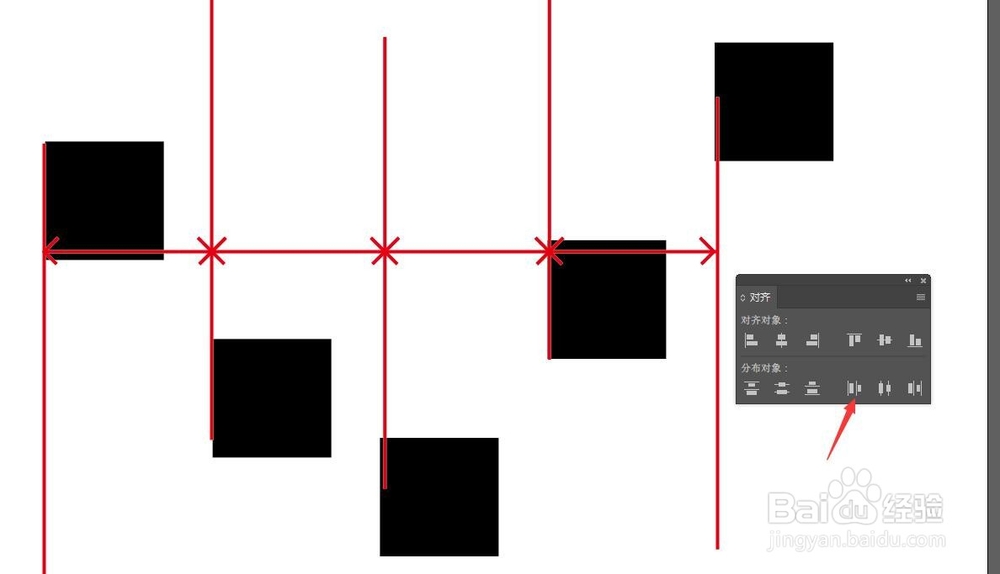


4、隐藏对齐工具打开方法:对齐面板右上角4条线条的标志点击-勾选隐藏选项,下面就出现了一个新的对齐方式-分布间距和对齐的对象。

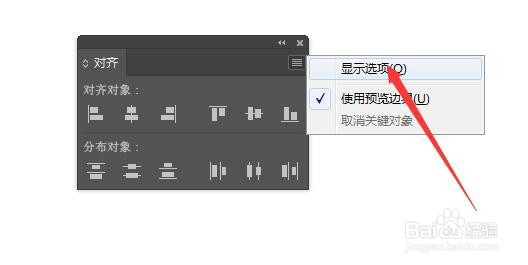
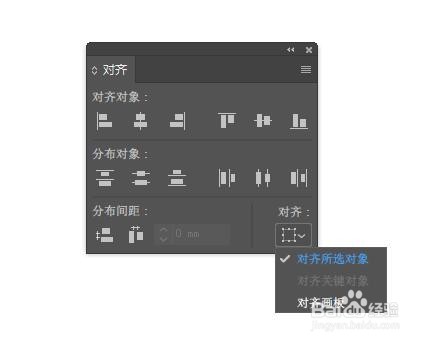
5、当勾选对齐画板时选中的物体就会以背后的画板为参考,对齐画板的边界,中线等等。这个功能甚至可以用在参考线上,选中参考线一键找到画面的中线。